Quick Answer:
To download all Twitch clips at once, you need ANZ Streamer Directory and Simple Mass Downloader to help. While if you want to mass download Twitch clips from different channels, SurFast Video Downloader will do you a favor.
両方ともTwitchクリップのダウンロードに関わるものですが、個々のTwitchクリップを保存することと一度にすべてのTwitchクリップをダウンロードすることは異なるものです。したがって、個々のTwitchクリップをダウンロードするのに役立つオンラインのTwitchクリップダウンローダーはたくさんありますが、一度にすべてのTwitchクリップをダウンロードすることはできません。幸いにも、チャンネルから複数のクリップを一括でダウンロードすることができるTwitchビデオのダウンロード方法がまだあります。詳細は以下をご覧ください。
Table of contents
How to Download All Twitch Clips At Once
ツール:ANZ Streamerディレクトリとシンプルなマスダウンローダー
特定のチャンネルから一度にすべてのTwitchクリップをダウンロードするには、2つのツールの助けが必要です:ANZ Streamer DirectoryとSimple Mass Downloader。前者はチャンネルからすべてのクリップリンクをエクスポートするのに役立ち、後者は一括ですべてのリンクをダウンロードし、そのチャンネルから一度にすべてのTwitchクリップをダウンロードすることができます。
ノート: ANZ Streamer Directoryはビデオダウンロードのオプションも提供しています。ただし、Twitchのクリップは1つずつしかダウンロードできません。そのため、Simple Mass Downloaderを使用して複数のTwitchクリップをダウンロードすることをおすすめします。
一度にすべてのTwitchクリップをダウンロードするには:
ステップ1. Chrome Web Storeにアクセスし、Simple mass downloader拡張機能をブラウザに追加し、その後、拡張機能をツールバーにピン留めします。
ステップ2. TwitchANZ.comに移動し、Twitchアカウントでサインインしてください。
ステップ3. ダウンロードしたいTwitchクリップの時間帯を選択し、チャンネルのユーザー名を入力して、検索をクリックします。
ステップ4. EXPORT DATA をクリックして、すべてのTwitchクリップのリンクをエクスポートしてコピーします。
ステップ5. ツールバーからシンプルな一括ダウンローダーをクリックし、リンクをリソースリストに貼り付けます。
ステップ6. すべてのTwitchクリップを選択するためにチェックボックスをクリックし、ダウンロードアイコンをクリックして一度にすべてのTwitchクリップをダウンロードします。
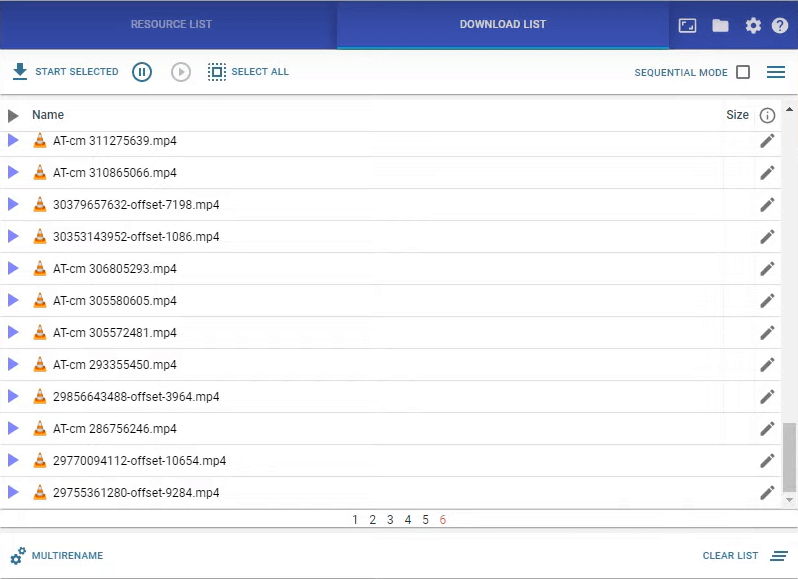
ProBluesPlayerのビデオチュートリアルも参照することができます。
Twitchクリップを一括ダウンロードする方法
ツール:SurFast Video Downloader
SurFast Video Downloaderは、特定のTwitchチャンネルから自動的にすべてのクリップをダウンロードすることはできません。ただし、URLを使用してTwitchのクリップを一括ダウンロードするのに役立ちます。つまり、クリップのURLを取得し、それをこのビデオダウンローダーに貼り付けることができます。その後、一括でこれらのクリップをダウンロードします。
このTwitchビデオダウンローダーは、すべての種類のTwitchビデオをサポートしています。TwitchのVODをダウンロードしたい場合や、ライブのTwitchストリームをダウンロードしたい場合でも、お手伝いします。
Twitchに加えて、SurFast Video DownloaderはYouTube、TikTok、Facebook、Twitterなどを含む1000以上のサイトをサポートしており、どんなウェブサイトからでも動画をダウンロードすることが簡単です。
Twitchクリップを一括ダウンロードするには:
ステップ1. 「URLを貼り付ける」をクリックし、クリップのURLを貼り付け、確認をクリックします。(ここに複数のURLを貼り付けることもできます。)

ステップ2. MP4の品質を選択し、保存先フォルダを選択し、ダウンロードをクリックしてTwitchのクリップのダウンロードを開始します。

ステップ3. Twitchのクリップのダウンロードが完了するまでお待ちください。

一度にすべてのTwitchクリップをダウンロードする方法:FAQ
Twitchのクリップを保存する際に、以下の情報も知りたい場合があります:
Twitchから1080pのクリップをダウンロードする方法は?
SurFast Video DownloaderはTwitchのクリップの1080pダウンロードオプションを提供しています。したがって、それを使用してTwitchから1080pのクリップをダウンロードすることができます。
1. クリップのURLをビデオダウンローダーに貼り付けます。
2. 1080pを選択し、保存パスを選択します。
3. ダウンロードをクリックします。
最高のTwitchクリップダウンローダーは何ですか?
最適なTwitchクリップダウンローダーは、使用するデバイスによって異なります。一般的に、次のツールを使用してコンピューターまたはモバイルデバイスにTwitchのクリップをダウンロードできます。
1. SurFast Video Downloader
2. 4K Video Downloader
3. UnTwitch
4. Clipr
5. TwithDown
モバイルでTwitchのクリップをダウンロードする方法は?
モバイルでTwitchのクリップをダウンロードするには、iPhoneまたはAndroidの携帯電話など、オンラインのTwitchビデオダウンローダーが必要です。
1. Clipr
2. Clipsey
3. UnTwitch
4. TwitchDown
まとめ
一度に複数のTwitchクリップをダウンロードすることは難しいですが、それでも助ける方法があります。上記のいずれかの方法に従って、簡単かつ迅速にTwitchクリップを一括ダウンロードできます。その後、Twitchクリップをアーカイブしたり、オフラインでいつでもどこでも視聴することができます。
著者について
関連記事
-
5つの証明済みの方法でTwitchビデオをダウンロードする
Twitchビデオをダウンロードするためのフルガイド。PCにTwitchビデオをダウンロードしたいか、オンラインでTwitchビデオを保存したいか、どちらでもできます。
Myra Xian 更新日 -
Chrome&Firefox用のTwitchクリップダウンローダー拡張機能
4つの簡単なTwitchクリップダウンローダー拡張機能をChromeまたはFirefox用に選択してください。それらを使用すると、Twitchクリップを自由にダウンロードできます。
Myra Xian 更新日 -
Chrome用のTwitchビデオダウンローダー:4つのトップピック
もしTwitchビデオダウンローダーをChromeでTwitchビデオをダウンロードしたいなら、ここで動作するツールをチェックしてください。
Myra Xian 更新日

